CAD怎么用实体图元做手链?
溜溜自学 室内设计 2023-06-25 浏览:281
大家好,我是小溜,CAD的三维实体功能也像其它三维软件一样插入了一些成型实体,例如长方体、圆柱体等,那么CAD怎么用实体图元做手链呢?本次以简单的手链为例,来帮助大家熟悉。
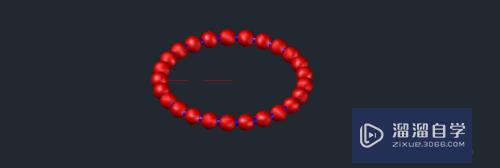
工具/软件
硬件型号:小米 RedmiBookPro 14
系统版本:Windows7
所需软件:CAD 2011
方法/步骤
第1步
先将工作空间调整到三维建模,在实体图元中选择圆环体命令,选择一个点为圆环体的中心,我这里指定的是0点,。选择圆环体半径和环的半径,我这里分别指定的25和1.如图所示
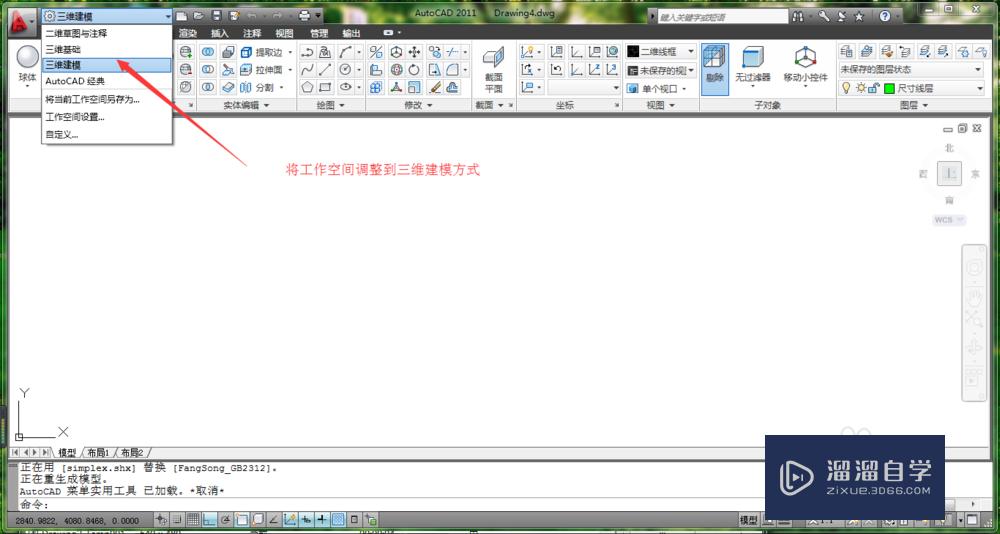
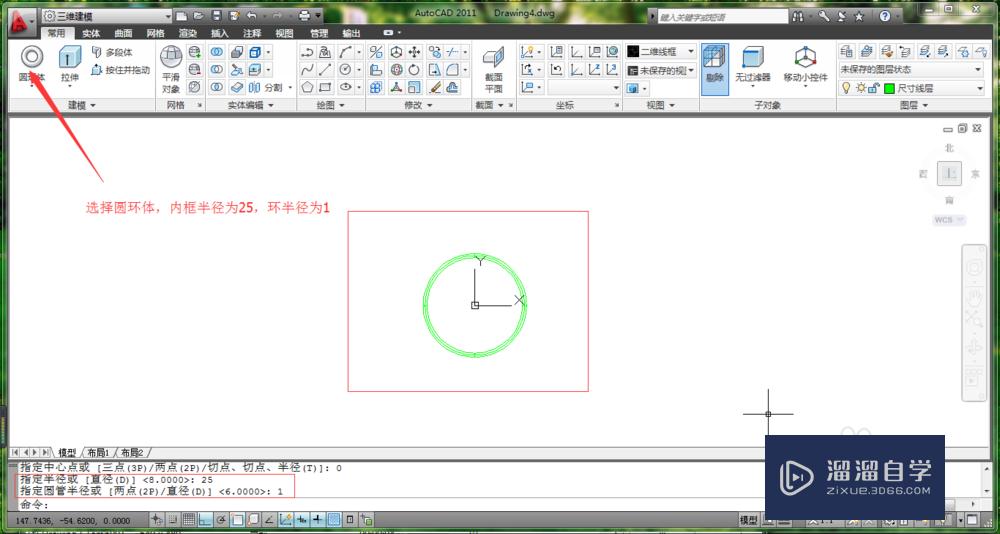
第2步
进行坐标系的改变,选择Z坐标指定,选取0点,选择原来的Y方向为现在的Z坐标完成坐标转换。再绘制一条直线互环中心作为一条辅助参考线。如图
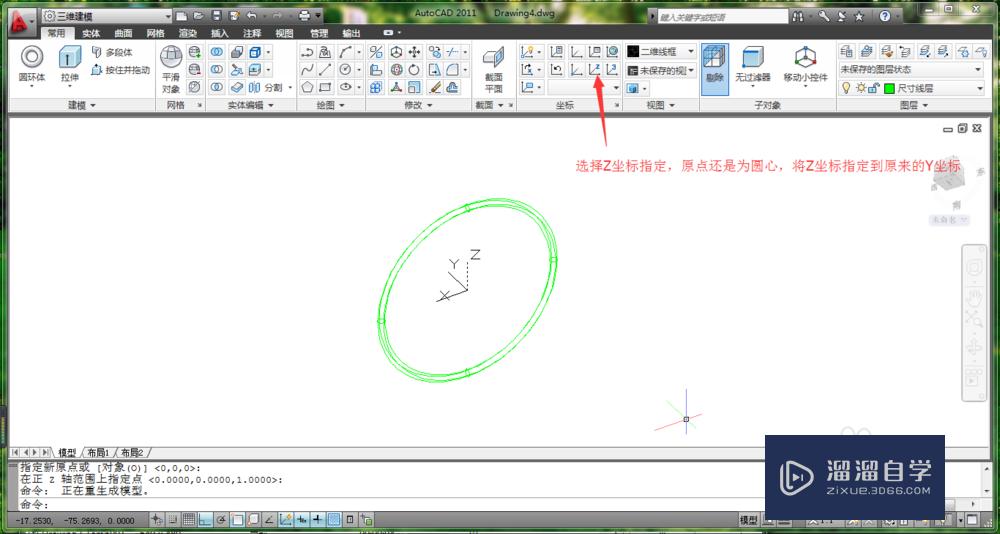
第3步
选择实体图元中的球体命令,选择前面绘制的直线端点为中心,绘制一个半径为3的球体,如图所示。进行着色处理,分别把环和球放到不同的图层,图层设置请参考下面的经验链接。

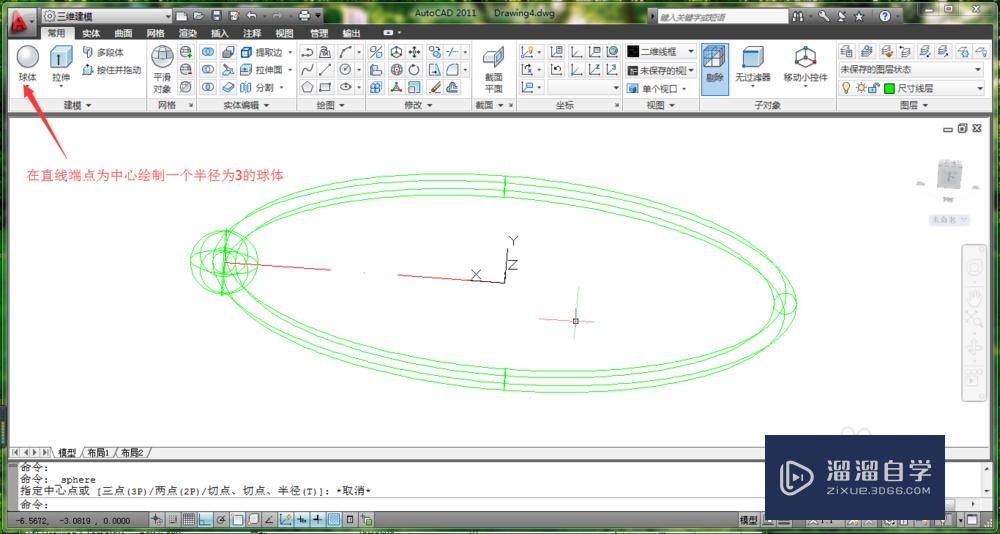
第4步
选择实体修改中的阵列命令,选取球体为阵列对象进行圆形阵列,旋转轴为纵向轴,旋转中心为环中心,阵列数量为25个,各参数设置如图所示。最后完成效果如图
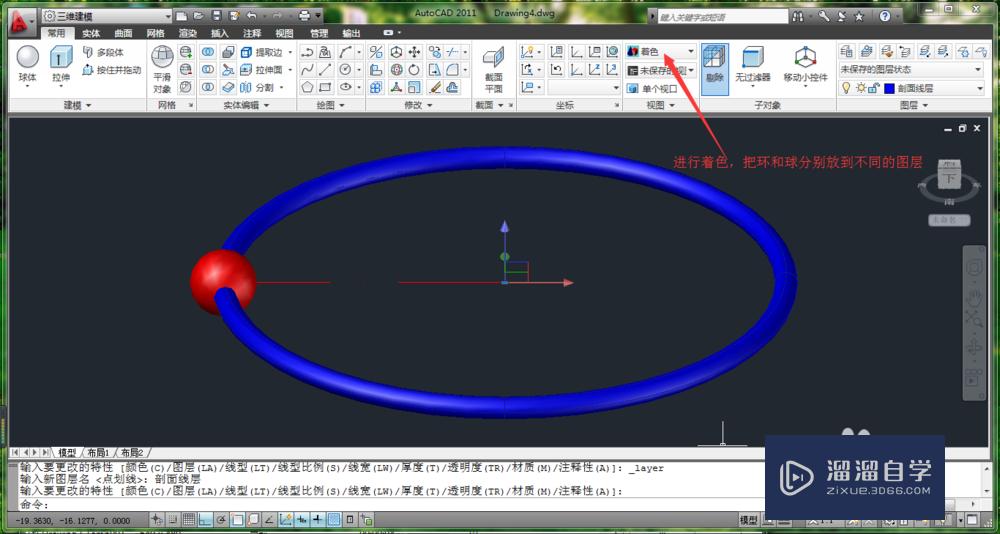
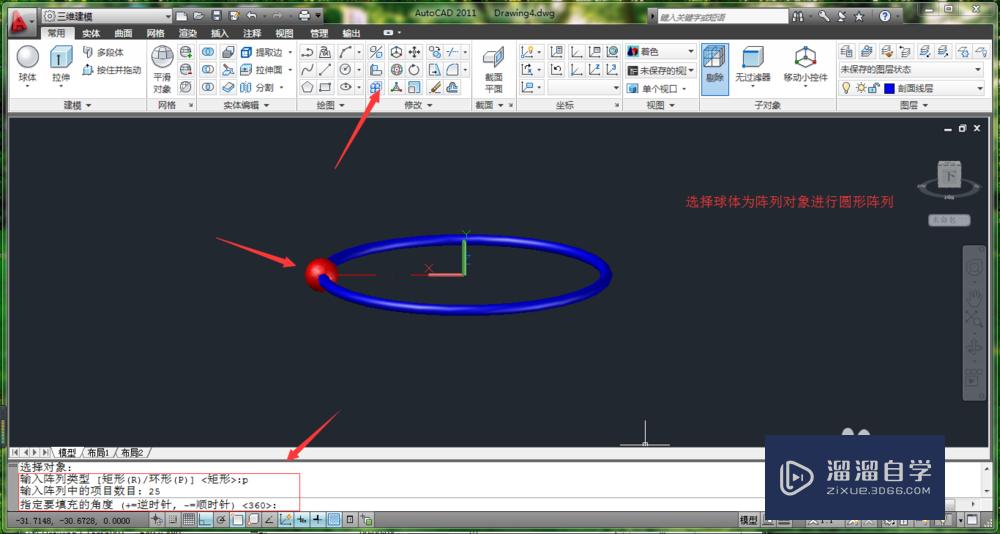
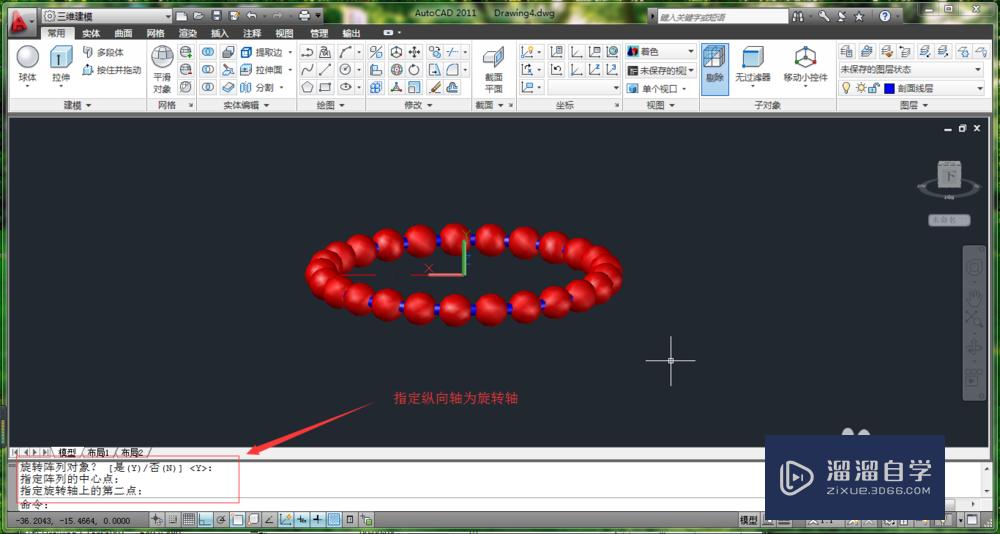
注意/提示
以上就是“CAD怎么用实体图元做手链?”的详细内容了,不知道小伙伴们学会了吗?如果还不了解的话,小溜还为大家准备了试学观看视频,快点击查看吧→→
相关文章
距结束 06 天 05 : 23 : 04
距结束 01 天 17 : 23 : 04
首页









